古VistaのOffice2007、SP2です。Cドライブを少しでも減らそうと、「ユーザー」の中をDドライブに移しましたが、素人の浅はかさ、見事に失敗! めちゃめちゃになって困ってます。どのようにすれば、復旧できるでしょうか。助けてください。
症状は、Cの「ユーザー」の中の
「ドキュメント」がありません。
「ミュージック」も消えました。
「ピクチャー」には、「お気に入り」が入ってます。
またDの「デスクトップ」、「ドキュメント」、「ピクチャー」、「ミュージック」には何も入ってません。
以上、よろしくお願いします。
No.25
- 回答日時:
#24です。
>○ attrib -r +a +s +h documents/desktop.ini とインプットしましたが、変わりありません。
>
> ○ attrib -r +a +s +h music/desktop.ini とインプットすると、”ファイルが見つかりませんーmusic/desktop.ini ” なるメセージが出ます。
C:\Users\<ユーザー名>\documents\desktop.ini
C:\Users\<ユーザー名>\music\desktop.ini
がともに存在し、なおかつ
http://dynabook.com/assistpc/faq/pcdata/009341.htm
や
http://pasofaq.jp/windows/vista/userdesktop.htm
の手順を踏んでも表示が「Documents」や「Music」となるのでしたらちょっと原因がわかりません。
C:\Users\<ユーザー名>\documents\desktop.ini
と
C:\Users\<ユーザー名>\music\desktop.ini
に対して同じコマンドを動作させたのに結果が異なるというのもちょっと原因が想像できません。
もし、新規に作成したユーザー上でも「Documents」や「Music」となるのでしたら、今回のトラブル以前に、各ユーザーのユーザーフォルダのひな形となるはずの
C:\Users\Default
以下に不具合があったのではないかと想像します。
●おそらく現時点での最終手段
新規に作成したユーザーでは正しく表示される場合、その新規に作成したユーザーのプロファイルをコピーする方法で対処できるかもしれません。
Windows2000~Vistaまでにしか使えない方法です。
http://pasofaq.jp/controlpanel/nusrmgr/vistacopy …
ただし、実行前のファイル群のバックアップは必須になりますし、メールソフトのメールの保存先やInternet Explorerをはじめとする各種プログラムの設定のすべてがいったんリセットされてしまいます。
この回答への補足
新規にユーザーを作成しての方法でやってみます。
年末・年始を控え、これ以上ご迷惑をお掛けする訳には参りません。一応区切りを付けさせて頂きます。
ここ数日間、日夜を問わず、懇切丁寧なるご指導を賜り、厚く御礼申し上げます。本当に、誰にでも真似のできない事をして頂いたと感謝しております。受けましたご恩は、一生忘れず、活用して行くつもりです。
もうすぐ、新しい歳を迎えますが、輝かしい1年でありますよう、お祈り致します。
なお、この質問は、しばらく開いておく予定です。
明けましておめでとうございます。旧年中は、ひとかたならぬお世話に相なり、厚く御礼申し上げます。どうか本年も、倍旧のご指導の程を、お願い申し上げます。
”孫去りて PCやっと 戻りけり” です。 早速お尋ねします。
#19のご回答に従って、適当な名前のユーザーを作る方法を試みてます。
適当な名前のユーザーの「ドキュメント」「ピクチャ」「ミュージック」フォルダが正しく動作し、「shell:personal」「shell:my pictures」「shell:my music」を実行してフォルダが開くことを確認しました。
(ただし、ピクチャの「desktop:ini」の中身は空です。長い記述を教えて下さい。)
ところが、復旧したいユーザーで、”Windowsエクスプローラで「保護されたオペレーティングシステムファイルを表示しない」…” のところで、行き詰まりました。
Windowsエクスプローラで開いても、Dokumentsの中身が開かれて、「保護されたオペレーティングシステムファイルを表示しない」が現れません。どのようにすればいいでしょうか。
No.24
- 回答日時:
>”ファイルが見つかりませんーdesktop/desktop.ini” と出て、ストップしました
「デスクトップ」フォルダではなく、「ドキュメント」と「ミュージック」に対して行わなければならないので、そこは記述を読み替えて下さい。
attrib -r +a +s +h desktop/desktop.ini
ではなく、
attrib -r +a +s +h documents/desktop.ini
(「documents」フォルダの下層にあるdesktop.iniの属性変更のコマンド)
や
attrib -r +a +s +h music/desktop.ini
(「music」フォルダの下層にあるdesktop.iniの属性変更のコマンド)
になります。
この回答への補足
○ attrib -r +a +s +h documents/desktop.ini とインプットしましたが、変わりありません。
○ attrib -r +a +s +h music/desktop.ini とインプットすると、”ファイルが見つかりませんーmusic/desktop.ini ” なるメセージが出ます。
No.23
- 回答日時:
#22です。
「デスクトップ」フォルダの場合と「ミュージック」フォルダの場合とでエラーの内容が異なるというのもちょっと変ですね。
考えてみれば
>また ”Music” の方は、「desktop.ini」を開こうとすると、”ファイルを開くプログラムを選択せよ”
>と言って来て、どうもご指示通りにゆきません。
この時点で「ドキュメント」内のdesktop.iniを開こうとしたときとは異なる反応をしているわけで、どこか不具合があることになります。 ファイルの名前(特に拡張子)を確認した方がいいかもしれません。
問題は読み取り専用属性とシステムファイル属性をつける部分です。
手順というか命令文を変更して
http://pasofaq.jp/windows/vista/userdesktop.htm
の通りにするとどうでしょう。
あとは…私なら、ですが。
今のユーザーの「ドキュメント」や「ミュージック」は丸ごと削除し、
適当な名前で作ったユーザーの「ドキュメント」や「ミュージック」フォルダを今のユーザーの環境に移動させ、今のユーザーの「ドキュメント」や「ミュージック」のターゲットとして設定してみますが、それで直るかどうかはちょっと自信がありません。
この回答への補足
参考のURLに従って、「attrib -r +a +s +h desktop/desktop.ini」とコマンドを入力して Enter キーを押したら、”ファイルが見つかりませんーdesktop/desktop.ini” と出て、ストップしました。
あとは、別のユーザー名で作る方法でしょうか。やってみます。しばらくお時間を下さい。
No.22
- 回答日時:
#21です。
desktop.iniの内容はカタカナ表記だけじゃなく、アイコンも指定することになりますので、今後の操作感がかわってきてしまいますので、できれば直しておきたいところです。
ひょっとして、#20の東芝のURLの後半の属性の変更を行っていないのでは?
desktop.iniの読み取り専用属性とシステムファイル属性が指定されていないと記述が反映されません。
「ドキュメント」フォルダの場合は”C:\Users\(ログオンしているユーザー名)”と表示されていることを確認した上で
cd documents [ENTER]キー
attrib desktop.ini +r +s +a [ENTER]キー
exit [ENTER]キー
「ミュージック」フォルダの場合は”C:\Users\(ログオンしているユーザー名)”と表示されていることを確認した上で
cd music [ENTER]キー
attrib desktop.ini +r +s +a [ENTER]キー
exit [ENTER]キー
となります。
この回答への補足
>東芝のURLの後半の属性の変更を行っていないのでは?……
”隠しファイルや隠しファイルを表示させる”、”表示されない拡張子の表示” も実行しました。
>「ドキュメント」フォルダの場合は”C:\Users\(ログオンしているユーザー名)”と表示されていることを確認した上で……
これも、ご指示の通り入力しましたが、症状は変わりません。
>「ミュージック」フォルダの場合は……
attrib desktop.ini +r +s +a [ENTER]キーで、”ファイルが見つかりませんーdesktop.ini” と出て、行き詰まりました。
No.21
- 回答日時:
#20です。
>”Documents” の方は、参考URLに従って、「desktop.ini」に長い記述をコピーして入れ、”上書き保存” をしようとすると、エラーメッセージが出て、先に進めなくなりました。
エラーダイアログのタイトルと本文でwebを検索してみてください。
ひょっとして、「desktop.iniへのアクセスは拒否されました」と表示されてしまうのでしたら、おそらくdesktop.iniが読み取り専用属性のファイルだからだと思います。
desktop.iniを右クリックして「プロパティ」を選んで、下の方にある「属性」の欄の「読み取り専用」のチェックを外します。これでファイルが上書き保存できるようになると思います。
>また ”Music” の方は、「desktop.ini」を開こうとすると、”ファイルを開くプログラムを選択せよ” と言って来て、どうもご指示通りにゆきません。
メモ帳を選択してください。
この回答への補足
”Documents” の方は、ご指示通り desktop.ini の「属性」の「読み取り専用」のチェックを外すと、見事に読み込んでくれました。しかし、再起動のあと “shell:personal" を実行しても、表示は変わりませんでした。
また ”Music”の方は、これもご指示通り「メモ帳」を選択して、desktop.iniの記述に、長い記述を入れました。これも、再起動のあと “shell:my music" を実行しても、表示は変わりませんでした。
本当に、このお忙しい中、ご指導下さらなくても結構です。手すきの時で。完全に復元してなくても、辛抱できてますので…。
No.20
- 回答日時:
#19です。
とりあえずはなによりです。
> <使用者>
> Document
> ピクチャ
> Music
> ゲーム
英語表記になってしまうのは、先のdesktop.iniのせいです。
ファイルが壊れたか、削除されるともともとのフォルダ名がそのまま表示されることになります。
●[ドキュメント]フォルダの名前が[Documents]と英語名称に変わってしまった場合
http://dynabook.com/assistpc/faq/pcdata/009341.htm
に沿って操作することで修正できます。
Vistaの「ミュージック」フォルダのdesktop.iniの記述は
[.ShellClassInfo]
LocalizedResourceName=@%SystemRoot%\system32\shell32.dll,-21790
InfoTip=@%SystemRoot%\system32\shell32.dll,-12689
IconResource=%SystemRoot%\system32\imageres.dll,-108
IconFile=%SystemRoot%\system32\shell32.dll
IconIndex=-237
[LocalizedFileNames]
Sample Music.lnk=@%SystemRoot%\system32\shell32.dll,-21806
とします。コピーして貼り付ける形で記述してください。
他は同じ操作です。
この回答への補足
もう一息のところで難渋してます。
”Documents” の方は、参考URLに従って、「desktop.ini」に長い記述をコピーして入れ、”上書き保存” をしようとすると、エラーメッセージが出て、先に進めなくなりました。
また ”Music” の方は、「desktop.ini」を開こうとすると、”ファイルを開くプログラムを選択せよ” と言って来て、どうもご指示通りにゆきません。
No.19
- 回答日時:
#18です。
>”shell:my picturesが見つかりません。名前を確認して、やり直せ…”
と表示された場合は
OK →キャンセルでダイアログを抜け、パソコンを再起動して動作を確認します。
再起動後も動作が変わらない場合はレジストリのターゲットが正しく書き換わっているかどうかを確認します。
レジストリが正しく記述されているのに動作がおかしいなら、「ピクチャ」のターゲットフォルダ内のdesktop.iniという隠しファイルが存在しないか壊れている可能性があります。
中身がないことを確認して「ピクチャ」のターゲットフォルダをまた削除し、パソコンを再起動した後で
regsvr32 /i:U shell32.dll
を実行すれば復活するような気がするのですが、また「ピクチャ」が行方不明になってしまうと危惧するなら・・・
Vistaに適当な名前のユーザーを作って、一回ログオンして、まずはこの適当な名前のユーザーの「ピクチャ」フォルダが正しく動作することを確認します。スタートメニューの「ピクチャ」をクリックしたり、「shell:my pictures」を実行して目的のフォルダが開くことを確認しましょう(これがまともに動作しない場合はユーザーとそのプロファイルを作成する時のひな形となっている「C:\Users\Default 」以下がおかしくなっていることになります)。
復旧したいユーザーでログオンし、Windowsエクスプローラで「保護されたオペレーティングシステムファイルを表示しない」のチェックを外してすべてのファイルを表示させ、適当な名前で作ったユーザーの「ピクチャ」フォルダの中にある、desktop.iniという隠しファイルを復旧させたいユーザーの「ピクチャ」フォルダにコピーします。
「保護されたオペレーティングシステムファイルを表示しない」は元に戻し、パソコンを再起動します。
復旧させたいユーザー上での「ピクチャ」フォルダの動作が改善されているなら、適当な名前のユーザーは削除してかまいません。
●Vistaで適当な名前のユーザーを作成する方法
http://dynabook.com/assistpc/faq/pcdata/005896.htm
今回は標準ユーザー管理者ユーザーどちらでもかまいません。
●ユーザーの削除
http://dynabook.com/assistpc/faq/pcdata/005898.htm
●保護されたオペレーティングシステムファイルを表示させる方法
http://dynabook.com/assistpc/faq/pcdata/005787.htm
この回答への補足
PCも疲れ果てたのか、この欄を送るのに3回も拒絶されて、返事が遅くなりました。
どうやら、終局を迎えることが出来たようです。本当にお世話になりました。
「ピクチャ」のターゲットフォルダを削除し、パソコンを再起動して、”regsvr32 /i:U shell32.dll” を実行して、やっと復活しました。本当にお世話になりました。
これで最後にしたかったですが、1つ気がついた点があり、お尋ねします。それはスタート後の画面が、
<使用者>
Document
ピクチャ
Music
ゲーム
-------
となってて、以前は ”Music” がカナ文字でした。このようにするには、どうすればいいでしょうか。
No.18
- 回答日時:
勘違いしていた部分がありました。
> 「リンク」の中の「ピクチャ」も同じです。
これは初出ですよね。
[お気に入り]フォルダの中にある[リンク]というフォルダはInternet Explorerの「リンク」ツールバーの中身(Internetショートカット)を保存するフォルダなのですが、これは他のユーザーフォルダとは性質が異なり、削除/移動/リネームしても次回のInternet Explorerの起動時に復活するという特徴を持っています。
Microsoftもこのフォルダを削除する方法を提供しておらず(レジストリの改変でも削除も移動もリネームも不可)、単に非表示にすることしかできない特殊フォルダとなっています。
ひょっとしたらこのフォルダの下層に「ピクチャ」フォルダが作成されたことが遠因になっているかも知れません。
まずは「リンク」の中の「ピクチャ」の中身がないことを確認してその「ピクチャ」フォルダを削除してください。
ひょっとしたらその後
shell:my pictures
を実行するだけで元の状態に戻るかも知れません。
______________________
あと、#16でのご質問にお答えしてませんでした。
>図はコピペで付けるのですか?
これは、自分のパソコン上の画像をPrintScreen機能でキャプチャし、適当な大きさにトリミングして保存した画像を、このサイトの「画像添付」機能で添付したものです。
このサイトでは、1つの質問や回答投稿に対して1回だけなら、投稿した後や質問が締め切られた後でさえも画像を添付できますので、次回からの参考にしてください。
この回答への補足
何度も何度も、お手を煩わせて済みません。
「リンク」の中の「ピクチャ」のフォルダーを削除し、shell:my picturesを実行したところ、
”shell:my picturesが見つかりません。名前を確認して、やり直せ…”
なるエラーメセージが出て、前に進めませんでした。もう1歩のところで、残念でなりません。
追伸:「画像添付」の件、了解しました。有難うございました。
No.17
- 回答日時:
#16です。
> ご指示に従って、念願の「ピクチャ」が再現されました。ところが、クリックして
>も開きません。どうしたものでしょう。
> 「リンク」の中の「ピクチャ」も同じです。
そのトラブルには遭遇したことがありませんので、的確な発言ができるかどうかちょっと自信がありません。
まず、「リンク」の中の「ピクチャ」は削除してしまいましょう。使わないものですし、混乱の元です。
「開きません」という事象の内容を確認します。
C:\Users\<ユーザー名>\Pictures
は作られているんですよね?
1.C:\Users\<ユーザー名>を開き、「ピクチャ」と表示されているフォルダをダブルクリック
2.スタートメニューの「ピクチャ」をクリック
3.「ファイル名を指定して実行」で「shell:my pictures」を実行
4.「ファイル名を指定して実行」で「C:\Users\<ユーザー名>\Pictures」を実行
それぞれでフォルダは開かないでしょうか。
ほか
当該のC:\Users\<ユーザー名>を開き、「ピクチャ」と表示されているフォルダを右クリック→プロパティの様子がどうなっているかをこの回答と以前の回答の添付画像としましたので比較して下さい。
添付画像は私のWindows8.1のものになりますので、「場所」タブと「カスタマイズ」タブの間に「以前のバージョン」というタブが存在していませんが、表示されている内容はVistaと同じはずです。タブがないとか表示に違いがあるならそこに原因があるかもしれません。
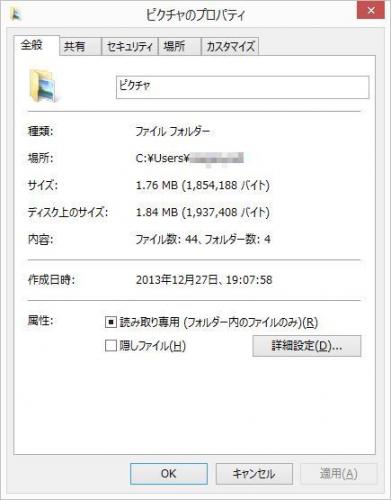
No.16
- 回答日時:
#15です。
いじくるつくーるを起動した後→左ペインの「シェル関連」→「フォルダのターゲット」で各ターゲットの変更を行います。
図を添付しました。
たとえば「デスクトップ」のターゲットを変更する場合、先に下の□のチェックを入れておいてから、その上のテキストボックスに
%USERPROFILE%\desktop
と入力してEnterキーを押下すると、ターゲットについての記述が変更され、今までの「デスクトップ」のターゲットに保存されていたファイル群が新しい「デスクトップ」のターゲットにコピーされます(□をもう一回クリックして半チェックの状態にすると、コピーではなく移動されます)。
その後再起動すればターゲットが移動した状態で起動する……はずです。
いじくるつくーるのテキストボックスには現在の状態が表示されているはずです。表示が最終目的の表示になっていて、現在その通りの動作をしていないという場合、いったんテキストボックスの中身を別の記述に変更するように設定してから再起動し、もう一度目的の状態になるように記述を変更して再起動してください。
http://bbs.kakaku.com/bbs/-/SortID=8809239/
ではそのようにしたら解決したそうです。
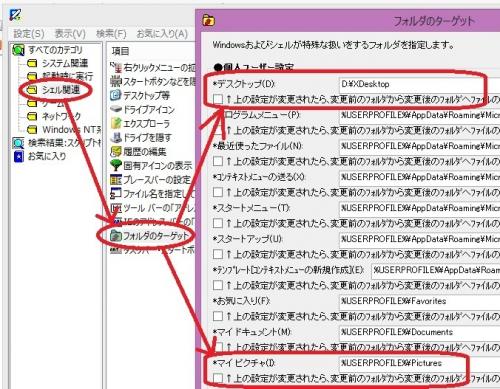
この回答への補足
強引にお願いして、申し訳けございません。図まで添付して下さって、おお助かりです。とにかく、slimebethさんの造詣の深さに恐れ入っております。
図はコピペで付けるのですか?
ご指示に従って、念願の「ピクチャ」が再現されました。ところが、クリックしても開きません。どうしたものでしょう。
「リンク」の中の「ピクチャ」も同じです。
お探しのQ&Aが見つからない時は、教えて!gooで質問しましょう!
似たような質問が見つかりました
- Google Drive googleドキュメントについて 学校用のアカウントであと数ヵ月後に削除されてしまうのでドライブなど 4 2023/06/24 23:52
- その他(クラウドサービス・オンラインストレージ) データ保存先をOneDriveからPC本体に変えたらDocumentとPictureフォルダが消えた 1 2023/07/30 15:48
- その他(クラウドサービス・オンラインストレージ) one drive 容量いっぱいだそうだが意味不明 4 2022/11/26 20:20
- ノートパソコン PCのバックアップ。「Acronis True Image for Sourcenext」に関して。 6 2022/11/27 07:55
- Windows 10 windows11が突然起動しなくなりました 3 2022/06/30 17:49
- BTOパソコン できるだけ安く、デジタルホーダーに合うオーダーメイドパソコンを買いたいです。 6 2022/11/20 07:46
- Google Drive one drive?同期できません 1 2022/11/21 20:53
- その他(クラウドサービス・オンラインストレージ) OneDriveの容量がいっぱいになったので容量を減らしたいのですが、写真と動画をパソコンのCドライ 7 2023/08/16 19:34
- その他(恋愛相談) マッチングアプリでことごとく失敗してきたのですが 先日会った人と今度3回目に会います。 向こうからド 5 2023/07/10 16:31
- ドライブ・ストレージ cドライブの容量軽減についてです。 cドライブの容量を軽減する為にフォルダーをD:に移動をしたいので 3 2023/03/26 15:09
関連するカテゴリからQ&Aを探す
おすすめ情報
デイリーランキングこのカテゴリの人気デイリーQ&Aランキング
-
ショートカットファイルが開け...
-
WIN10にアップデートしたら
-
フォルダを間違って削除しない...
-
アイコンを変更したフォルダを...
-
勝手にショートカットのリンク...
-
C:\\Users\\All Users\\Applica...
-
レジストリ変更が反映されません!
-
サンダーバードのプロファイル...
-
ハードディスクの残量が急に・・・
-
シマンテック ゴースト8.2 DV...
-
勝手に暗号化されます
-
[Win7・IE9] Internet Explorer...
-
アイコンの配列が変わるのは?
-
MS_DOSのバッチの作り方を教え...
-
Thunderbirdのプロファイルが読...
-
フォルダをパソコンから削除し...
-
jw cadの名前をつけて保存・・...
-
MS-DOSゲームってどうやればで...
-
パソコン(Win10)から削除してい...
-
保存時の保存場所に違いはある...
マンスリーランキングこのカテゴリの人気マンスリーQ&Aランキング
-
勝手にショートカットのリンク...
-
ショートカットファイルが開け...
-
フォルダを間違って削除しない...
-
Thunderbirdのプロファイルが読...
-
更新日時等の表示がおかしい
-
C:\\Users\\All Users がエク...
-
アイコンを変更したフォルダを...
-
C:\\Users\\All Users\\Applica...
-
フォルダ内のファイルの名前の...
-
勝手に暗号化されます
-
ショートカットアイコンのリン...
-
MP4ファイルのフォルダ間移動が...
-
レジストリ変更が反映されません!
-
ひとつしか開けないソフトを多...
-
ファイル名の始めに“.”をつけて...
-
いつの間にか作られた「MSNのMy...
-
Ubuntu18.04 デスクトップにWin...
-
All Usersとは何のことでしょう...
-
CドライブからDへ移したら大失敗
-
craving explorerが開けません!!
おすすめ情報
